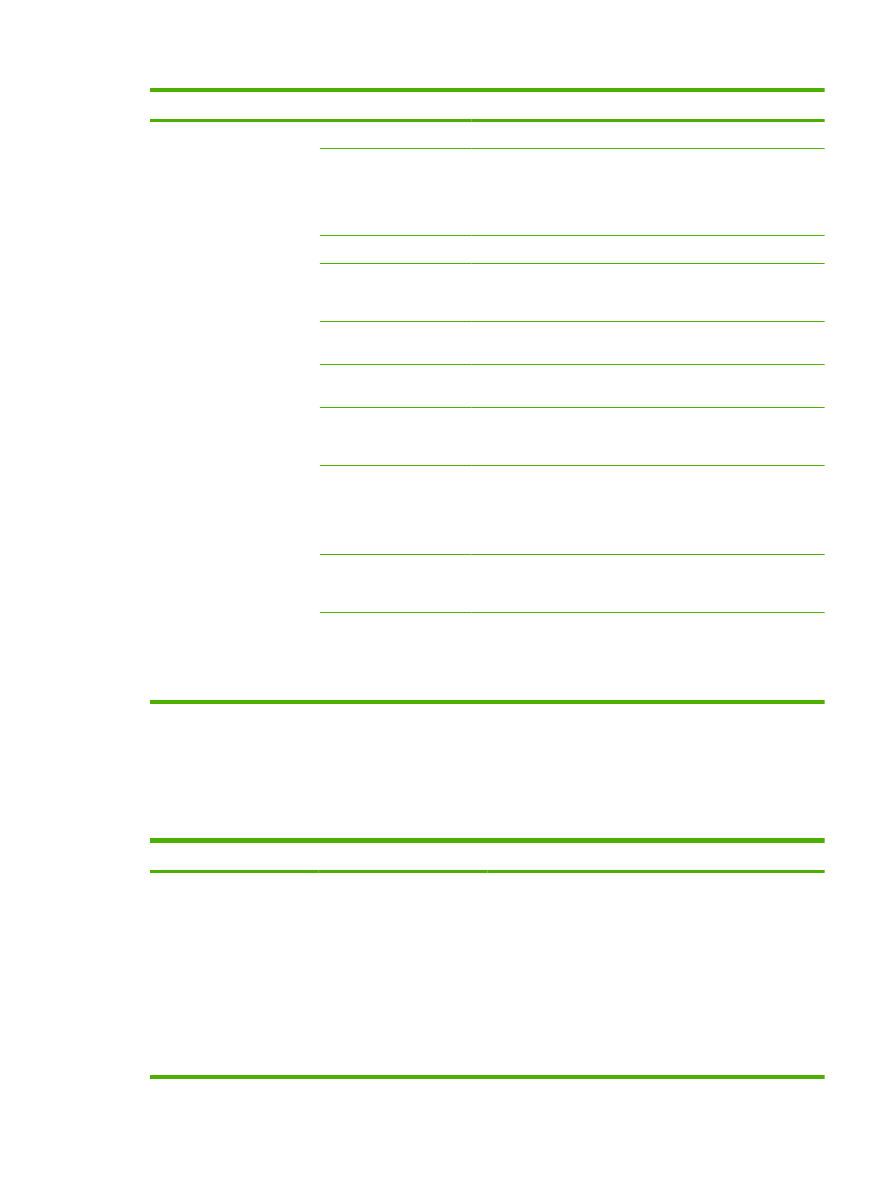
인쇄 품질 하위 메뉴
이 메뉴의 일부 항목은 프로그램이나 프린터 드라이버에서 사용할 수 있습니다
. 프로그램 및 프린터 드
라이버 설정이 제어판 설정에 우선합니다
. 일반적으로, 프린터 드라이버에서 이 설정을 변경하는 것이
좋습니다
(해당되는 경우).
항목
값
설명
레지스트레이션 지정
테스트 페이지 인쇄
입력 용지함
용지함
[N] 조정
이미지가 가운데에 오도록 맨 위쪽에서 맨 아래쪽으로
, 왼쪽
에서 오른쪽으로 여백 위치를 옮길 수 있습니다
. 또한, 앞면에
인쇄된 이미지를 뒷면에 인쇄된 이미지와 맞출 수 있습니다
.
단면 및 양면 인쇄 작업에 따라 정렬할 수 있습니다
.
테스트 페이지 인쇄
: 현재의 등록 설정을 표시하는 테스트 페
이지를 인쇄합니다
.
입력 용지함
: 테스트 페이지를 인쇄하려는 용지함을 선택합니
다
.
용지함
[N] 조정: 지정된 용지함의 레지스트레이션을 설정하
며
, 여기서 [N]은 용지함 번호입니다. 설치된 각 용지함에 대한
KOWW
장치 구성 메뉴
21
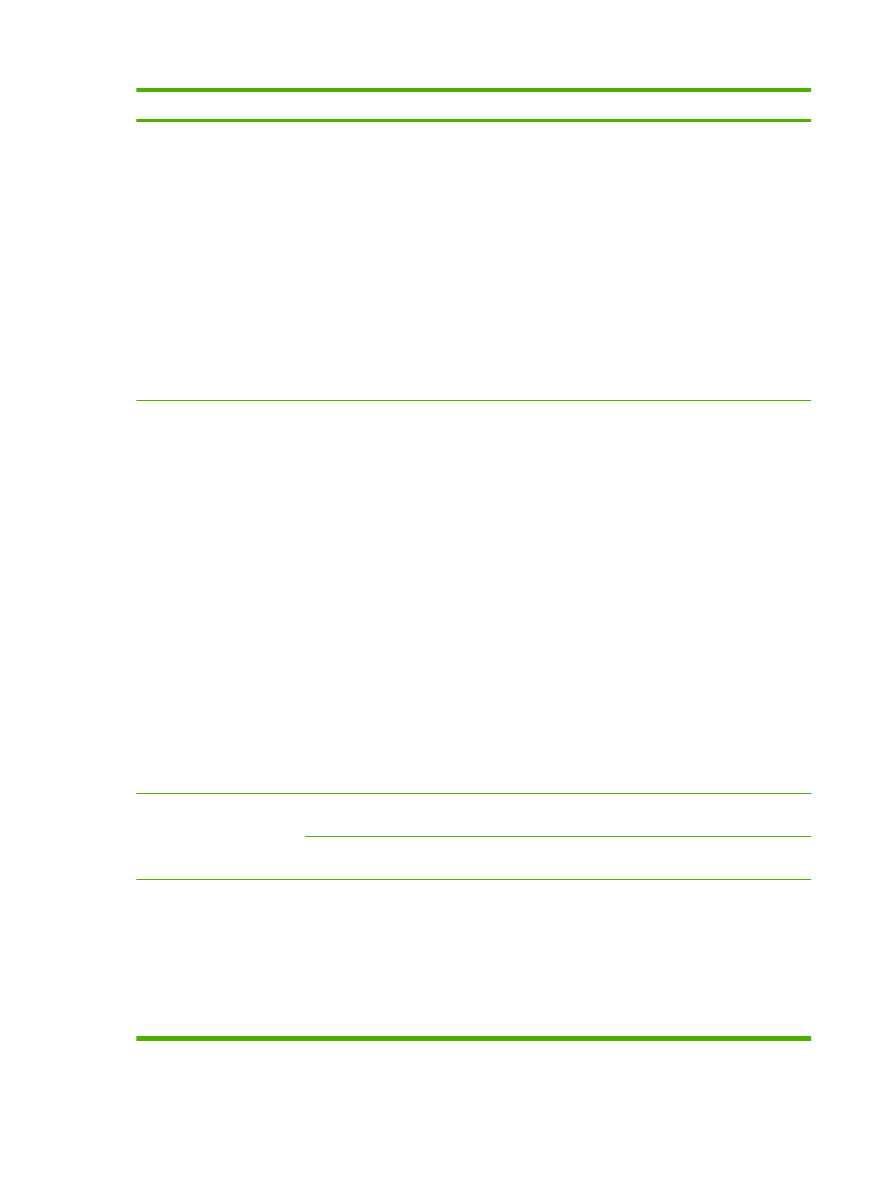
항목
값
설명
선택 항목이 표시되며
, 각 용지함에 대한 레지스트레이션을 설
정해야 합니다
.
●
X1 전환: 용지가 용지함에 들어 있을 때 이미지가 용지의
좌우로 레지스트레이션됩니다
. 양면 인쇄할 때는 이 면이
용지의 두 번째 면
(뒷면)이 됩니다.
●
X2 이동: 용지함에 용지가 있는 경우 양면 인쇄 페이지의
첫 번째 면
(앞면)에 이미지가 좌우로 레지스트레이션됩니
다
. 이 항목은 제품에 듀플렉서가 내장되었고 양면 인쇄
가 켜기로 설정된 경우에만 표시됩니다
. X1 이동을 먼저
설정합니다
.
●
Y 전환: 용지가 용지함에 들어 있을 때 이미지가 용지의
상하로 레지스트레이션됩니다
.
입력 용지함의 기본 설정은 용지함
2 입니다. 용지함 1 조정 및
용지함
2 조정의 기본 설정은 0 입니다.
퓨저 모드
사용 가능한 용지 종류 목록
각 용지 종류와 관련된 퓨저 모드를 구성합니다
.
특정 용지 종류에서 인쇄 문제가 발생한 경우에만 퓨저 모드
를 변경하십시오
. 용지 종류를 선택한 후 해당 용지 종류에서
사용할 수 있는 퓨저 모드를 선택할 수 있습니다
. 제품이 지원
하는 모드는 다음과 같습니다
.
일반
: 대부분의 용지 종류에 사용됩니다.
경량지
1: 대부분의 용지 종류에 사용됩니다.
경량지
2: 용지가 구겨지면 이 모드를 사용하십시오.
중량지
: 거친 용지에 사용됩니다.
투명 필름
(경량지 2)과 거친 용지(중량지)를 제외한 모든 인쇄
용지 종류에 해당하는 기본 퓨저 모드는 경량지
1 입니다.
주의:
투명 필름의 퓨저 모드를 변경하지 마십시오
. 투명 필
름 인쇄 시 경량지
2 설정을 사용하지 않으면 제품과 퓨저가
손상되어 복구가 불가능할 수 있습니다
. 프린트 드라이버에서
종류를 항상 투명 필름으로 선택하고 제품 제어판에서 용지함
종류를투명 필름으로 지정하십시오
.
선택 시 모드 복원은 각 용지 종류에 대한 퓨저 모드를 기본 설
정으로 재설정합니다
.
최적화
용지 종류로 최적화하는 대신
모든 작업의 특정 매개 변수를
최적화합니다
.
정밀한 라인
번진 인쇄나 줄 분산 등의 문제가 발생하면 이 설정을 실행하
십시오
.
최적화 복원
이 항목을 사용하여 모든 최적화 설정을 끄기로 되돌립니다
.
해상도
300
600
FASTRES 1200
PRORES 1200
해상도를 선택합니다
. 모든 값이 동일한 속도로 인쇄됩니다.
300: 초안 인쇄 품질로 인쇄되며 hp LaserJet III 제품군과 호
환됩니다
.
600: 텍스트의 경우 고품질로 인쇄되며 hp LaserJet 4 제품군
과 호환됩니다
.
FASTRES 1200: 1200dpi 인쇄 품질로 인쇄되므로 업무용 텍
스트 및 그래픽을 고품질로 빠르게 인쇄합니다
.
22
2 장 제어판
KOWW
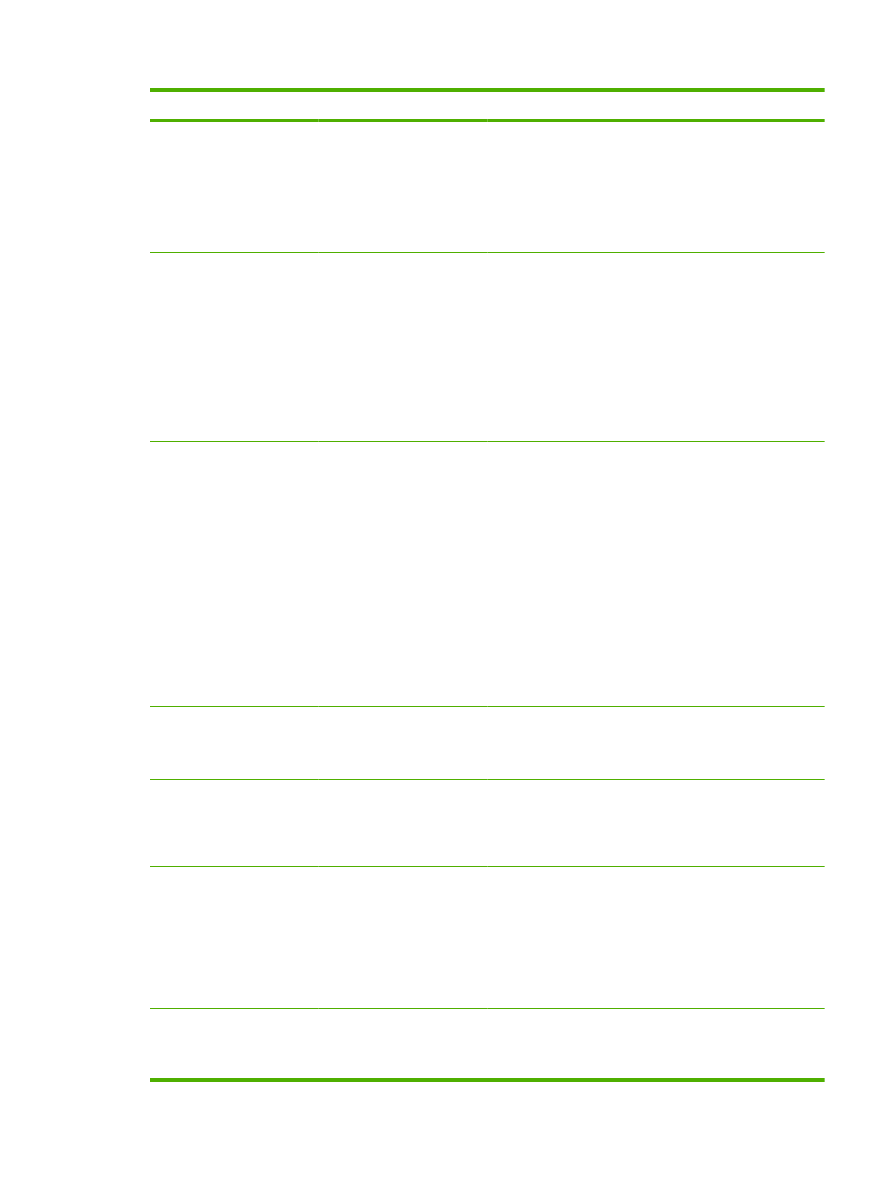
항목
값
설명
PRORES 1200: 1200dpi 인쇄 품질로 인쇄되므로 라인 아트
및 그래픽 이미지를 고품질로 빠르게 인쇄합니다
.
주:
프로그램이나 프린트 드라이버에서 해상도를 변경하는
것이 가장 좋습니다
. (프로그램 및 프린터 드라이버 설정이 제
어판 설정에 우선합니다
.)
기본 설정은
FASTRES 1200 입니다.
RET
끄기
경량지
중간
진함
각도
, 곡선 및 가장자리를 부드럽게 인쇄하려면 해상도 향상
기술
(REt) 설정을 사용하십시오.
인쇄 해상도가
FastRes 1200 또는 ProRes 1200 로 설정되어
있으면
REt 는 인쇄 품질에 영향을 미치지 못합니다. 기타 모
든 인쇄 해상도에
REt 를 사용하면 인쇄 품질이 향상됩니다.
주:
프로그램이나 프린트 드라이버에서
REt 설정을 변경하
는 것이 가장 좋습니다
. (프로그램 및 프린터 드라이버 설정이
제어판 설정에 우선합니다
.)
기본 설정은 중간입니다
.
ECONOMODE
켜기
끄기
EconoMode 는 페이지당 토너 사용량을 줄여주는 기능입니
다
. 이 옵션을 선택하면 토너 소모품의 수명을 연장하고 페이
지당 비용을 절감할 수는 있지만
, 인쇄 품질이 저하됩니다. 페
이지가 흐리게 인쇄되기는 하지만 초안 품질이나 시험 인쇄 품
질에 적합합니다
.
EconoMode 만 사용하는 것은 좋지 않습니다. EconoMode 만
사용하면 토너 소모품 수명이 카트리지의 기계 부품 수명보다
오래 갈 수 있습니다
. 이러한 상황에서 인쇄 품질이 떨어지기
시작하면 카트리지에 토너가 남아 있어도 카트리지 교체가 필
요할 수 있습니다
.
주:
프로그램이나 프린터 드라이버에서
EconoMode 를 켜거
나 끄는 것이 가장 좋습니다
. (프로그램 및 프린터 드라이버 설
정이 제어판 설정에 우선합니다
.)
기본 설정은 끄기입니다
.
토너 농도
1 - 5
토너 농도를 설정하여 페이지의 인쇄 밝기를 조정할 수 있습
니다
. 1(밝게) - 5(어둡게) 사이 값으로 선택하십시오. 일반적
으로
, 기본 설정으로 3 을 사용하면 최상의 품질을 얻을 수 있
습니다
.
자동 청소
끄기
켜기
제품이 페이지를 일정량 인쇄한 후에는 이 기능으로 용지 경
로를 자동 청소하십시오
. 페이지 수를 설정하려면 청소 간격
항목을 사용하십시오
.
기본값은 끄기입니다
.
청소 간격
1000
2000
5000
10000
20000
이 항목은 자동 청소가 켜짐으로 설정된 경우에만 표시됩니
다
.
제품이 청소 프로세스를 수행할 페이지 수를 선택하십시오
.
자동 청소 페이지 크기
레터
A4
이 항목은 자동 청소가 켜짐으로 설정된 경우에만 표시됩니
다
.
자동 생성된 청소 페이지의 크기를 설정하는 데 사용합니다
.
KOWW
장치 구성 메뉴
23
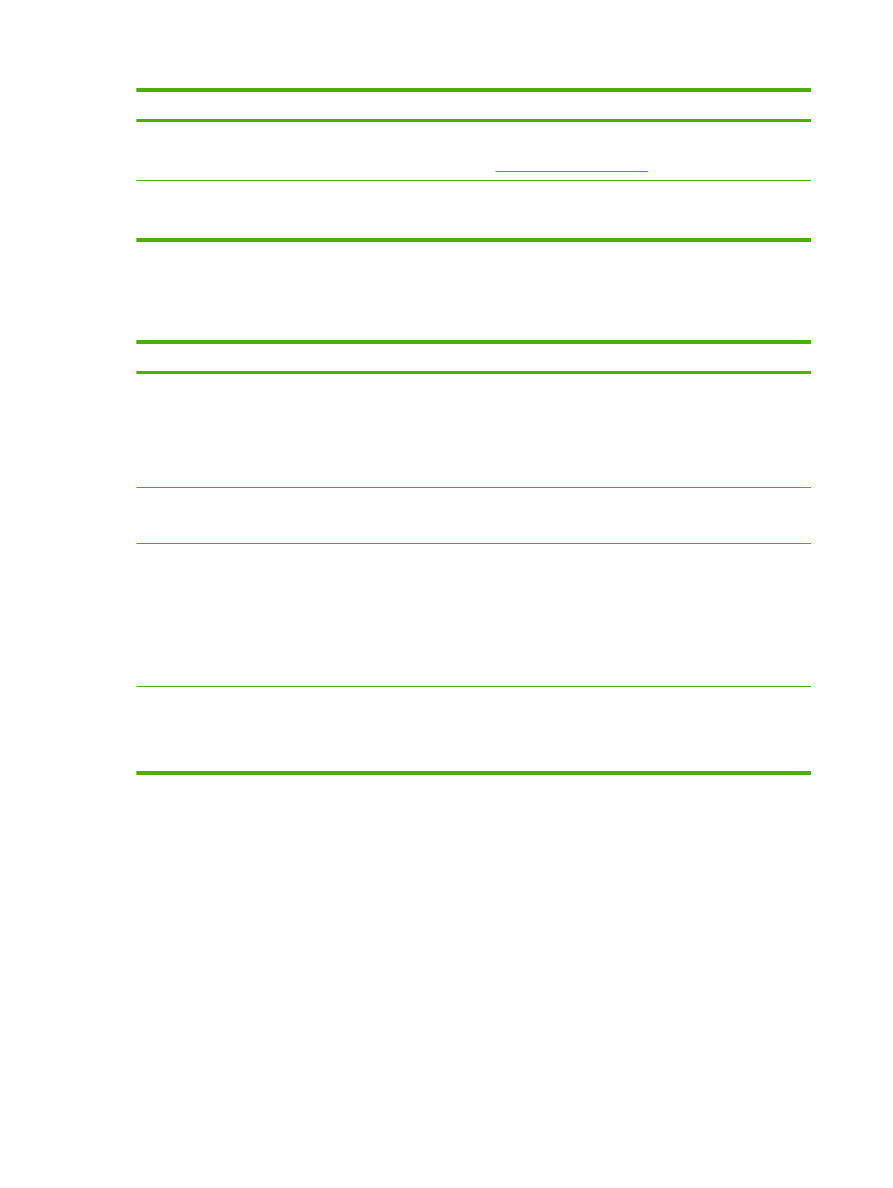
항목
값
설명
청소 페이지 생성
선택할 값이 없습니다
.
확인
을 눌러 청소 페이지를 인쇄하여 퓨저에서 토너를 제거합
니다
. 청소 페이지에 대한 지시 사항을 따릅니다. 자세한 내용
은
126페이지의 용지 경로 청소
를 참조하십시오
.
청소 페이지 처리
선택할 값이 없습니다
.
이 항목은 청소 페이지가 작성된 다음에만 사용할 수 있습니
다
. 청소 페이지에 인쇄된 지시 사항을 따릅니다. 청소 절차는
최대
2.5 분이 걸립니다.